Як накладати дописи у форматі Freeform?
Щоб змінити порядок розташування дописів, натисніть на вертикальну кнопку з трьома крапками (...) у верхньому правому куті допису, щоб побачити меню. Ви можете перенести свої дописи на передній план або відправити їх на задній!
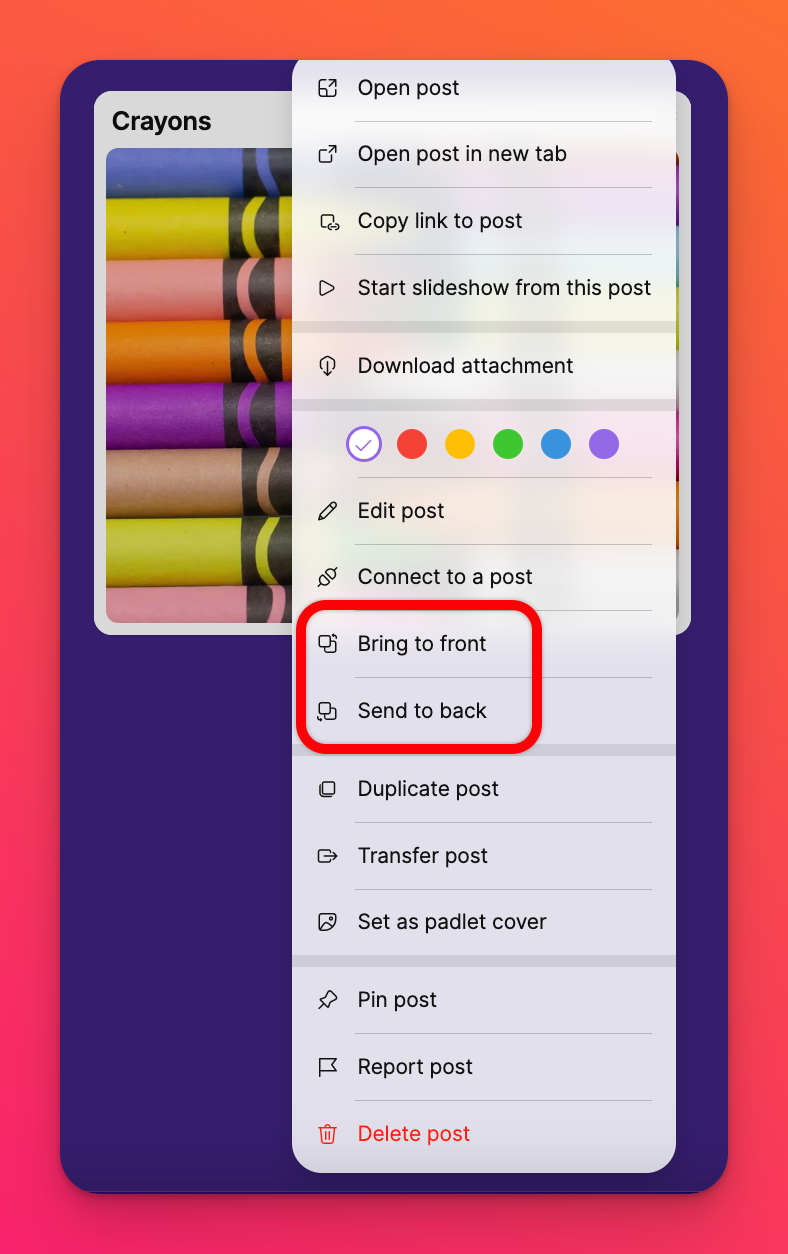
Якщо нічого не відбувається, коли ви вибираєте "Перенести на передній план " або " Відправити на задній план", це, швидше за все, тому, що у вас немає шарів для цих дописів. Ви побачите, що зміни набудуть чинності, коли ви розмістите інший допис поверх нього.
Приклад накладання шарів
На наступному скріншоті фото закусок ховаються за блокнотами. Так не можна, чи не так? Нікому не дозволено ховати закуски!
Тож... щоб розмістити це фото зверху (там, де мають бутизакуски), натисніть вертикальну кнопку з трьома крапками (...) у верхній частині допису, який ви хочете перемістити, і натисніть " Перенести на передній план".
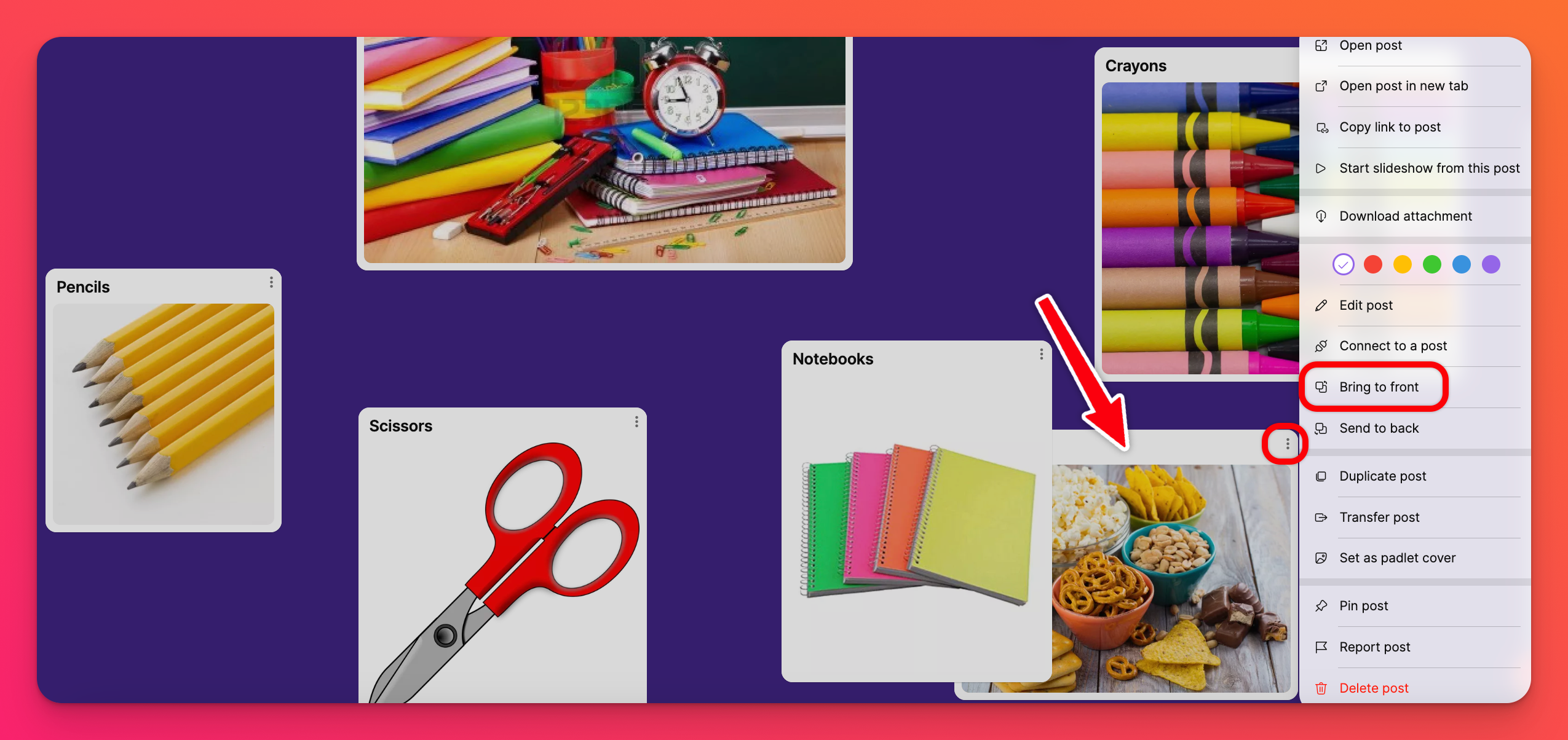
Після того, як ви перемістите публікацію на передній план, вона має виглядати так:
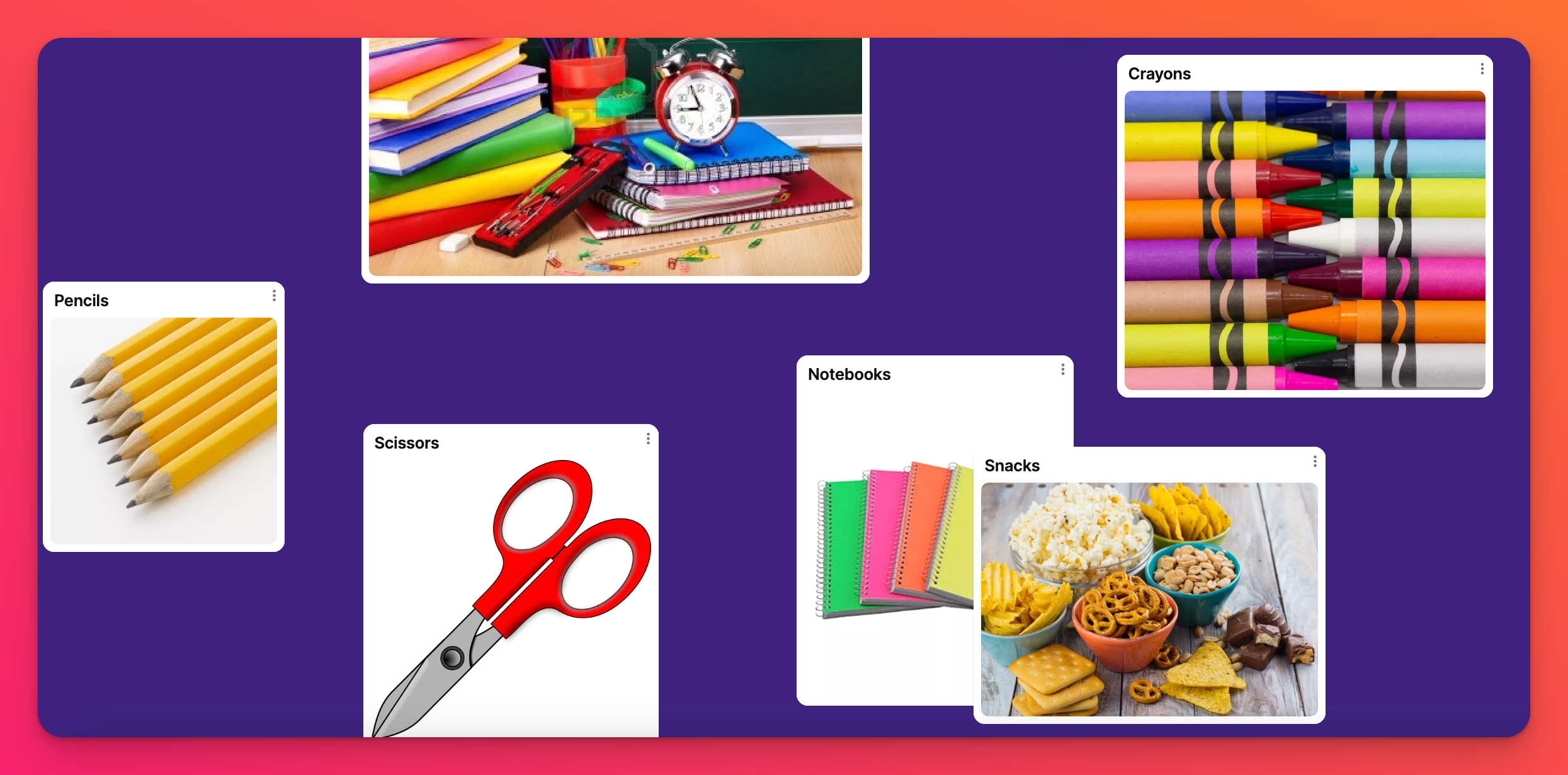
Вуаля! Закуски - це життя!
Перевірте Пісочницю Padlet для ще більшої свободи! Спробуйте нашу віртуальну дошку з безмежними можливостями!
Поширені запитання
У мене немає трьох крапок у кутку мого допису. Як мені виправити шарування?
Це трапляється, якщо кут допису прихований під іншим дописом - отже, ви хочете вивести його на передній план. Просто натисніть на допис і перетягніть його в інше місце, щоб зробити кут видимим. Тоді ви зможете змінити його!
Чи можу я накласти більше двох дописів?
Ви можете накладати стільки дописів, скільки душа забажає!

